Книга: ЯЗЫК ПРОГРАММИРОВАНИЯ С# 2005 И ПЛАТФОРМА .NET 2.0. 3-е издание
Окна проектов и классов
Окна проектов и классов
Создав новый комбинат, вы можете использовать окно Projects для просмотра файлов, ссылок и ресурсов соответcтвующих проектов (рис. 2.11).
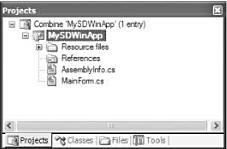
Рис. 2.11. Окно проектов
Чтобы в текущем проекте сослаться на внешний компоновочный блок, в окне Projects щелкните правой кнопкой мыши на пиктограмме References (Ссылки) и из появившегося контекстного меню выберите Add Reference (Добавить ссылку). После этого на вкладке GAC или .NET Assembly Browser (Обзор компоновочных блоков .NET) вы сможете выбрать компоновочный блок, размещенный, соответственно, в GAC или в другом месте (рис. 2.12).
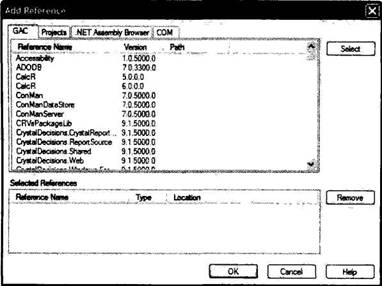
Рис. 2.12. Диалоговое окно добавления ссылок в SharpDevelop
Окно Classes обеспечивает объектно-ориентированный взгляд на комбинат, отображая пространства имен, типы и члены типов, определенные в рамках проекта (рис. 2.13).
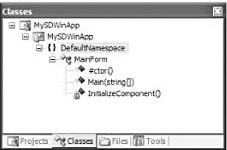
Рис. 2.13. Окно классов
Двойной щелчок на любом элементе открывает соответствующий файл, помещая курсор мыши на определение элемента.
- Ключевые моменты больших проектов
- Перемещение по диалоговым окнам
- Перемещать файлы удобнее, если запустить два экземпляра Проводника и разместить их окна бок о бок. Можно ли это делать а...
- Я случайно удалил ярлык Свернуть все окна с панели быстрого запуска. Как вернуть его обратно?
- Прячемся от любопытных – быстро сворачиваем все открытые окна
- 9.5.5. Борьба с баннерами и всплывающими окнами
- 9.7.4. Иерархии классов и абстрактные классы
- Урок 1.3. Контекстное меню и диалоговые окна
- Урок 2.4. Окна папок
- Работа с окнами
- Диалоговые окна
- Эффекты переключения между окнами




